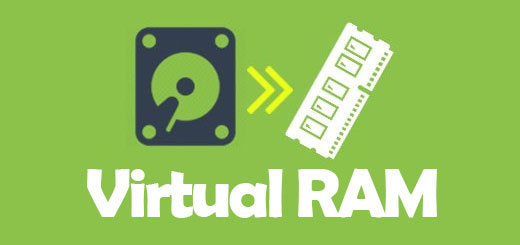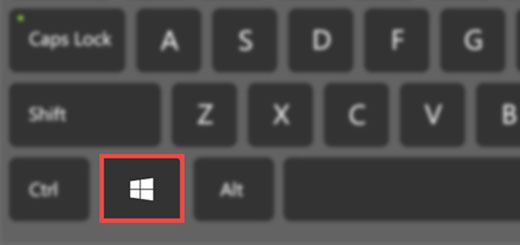কম্পিউটার Windows Control Panel পরিচিতি
Windows Control Panel হচ্ছে কম্পিউটারের যাবতিও সেটিং চেঞ্জ করার নির্দিষ্ট একটি জায়গা। যেমনঃ Power Options, Keyboard, Display, Time And date, User Accounts, Sound, Personalization ইত্যাদি সহ বিভিন্ন ধরনের কম্পিউটার সেটিং Control Panel এর মধ্যে দেয়া থাকে। মোবাইলের যেমন সেটিং এর মধ্যে সব কিছু দেয়া থাকে তৈমনি Windows Control Panel এর মধ্যে কম্পিউটারের যাবতিও সেটিং থাকে। চলুন নিচের অংশ থেকে জেনে নেই, Windows Control Panel পরিচিতি।
তবে এর আগে আমরা Windows Control Panel থেকে কিছু বিষয় নিয়ে আলোচনা করেছি। যেমনঃ উইন্ডোজ স্ক্রীন পাসওয়ার্ড, Windows অটো আপডেট বন্ধ সহ বেশ কিছু বিষয় নিয়ে আলোচনা করেছি। তারই ধারাবাহিকতায় আজকে আমরা আলোচনা করবো, Windows Control Panel পরিচিতি নিয়ে..!
সাধারণত Windows Control Panel কম্পিউটারের বিভিন্ন ধরনের সেটিং থাকে। আমরা তার মধ্যে থেকে প্রতিনিয়ত যে সব বিষয় প্রয়োজন হয়ে থাকে। সেগুলো কিছু বিষয় নিচের অংশে তুলে ধরা হল।
Control Panel এ প্রবেশ করার জন্য যেকোন উইন্ডোজ অপারেটিং সিস্টেম ডিভাইস থেকে Start মেনুতে ক্লিক করুন। ক্লিক করার পর উপরের দিকে বেশ কিছু অপশন দেখা যাবে। সেখান থেকে Control Panel লেখা অপশন খুঁজে বের করে ওপেন করুন। Control Panel ওপেন করার পর নিচের ছবিটির মতো পেজ দেখা যাবে।
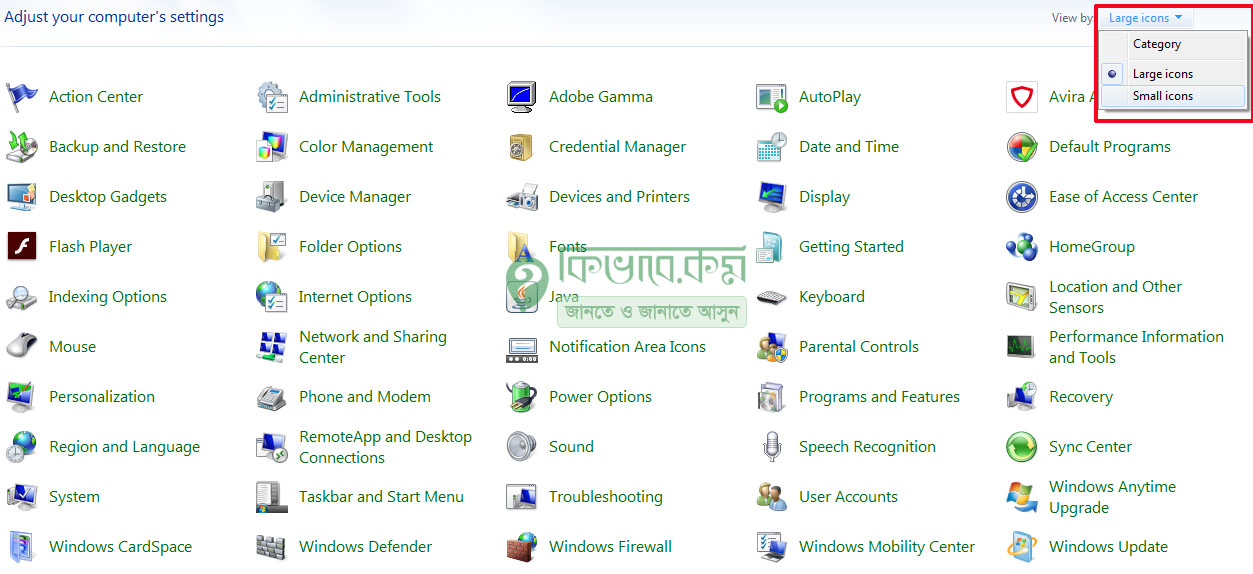
Windows Control Panel
কিন্তু সব উইন্ডোজ অপারেটিং সিস্টেম ডিভাইসে উপরের ছবিটির মতো অপশন নাও আসতে পারে। তবে উপরের ছবিটির মতো অপশন নিয়ে আসতে হলে। আপনাকে যা করতে হবে উপরের ছবিটির ডান পাশে লাল মার্ক করা Category লেখা একটি অপশন দেখা যাবে। এবার সেখান থেকে ক্লিক করে আপনার পছন্দ মতো ক্যাটাগরি চেঞ্জ করে নিন।যেমনঃ Category, Large Icons, Small Icons অপশন দেয়া থাকবে। এবার উপরের মতো অপশন নিয়ে আসতে হলে Large Icons সিলেক্ট করুন। সিলেক্ট করার পর উপরের ছবিটির মতো অপশন দেখা যাবে।
এরপর নিচের অংশে Windows Control Panel থেকে কিছু অপশনের পরিচিতি তুলে ধরা হল।
Date And Time:
প্রথমে আসা যাক, Control Panel থেকে কম্পিউটারের Date And Time এ। Date And Time এ ক্লিক করে আপনি কম্পিউটারের ডেট, টাইম, তারিখ এর সেটিং নেঞ্জ বা ঠিক করে নিতে পারবেন।
Desktop Gadgets :
Desktop Gadgets অপশন থেকে আপনি ডেক্সটপের জন্য বেশ কিছু আইকন ব্যবহার করতে পারেন। যেমনঃ ক্যালেন্ডার, টাইম সহ বেশ কিছু আইকন আপনি ডেস্কটপে নিয়ে গিয়ে ইউজ করতে পারবেন।
Display :
Display অপশন থেকে আপনি ডিসপ্লের স্ক্রীন ছোট, বড়, মিডিয়াম সহ ডিসপ্লে প্রর্দশন করতে পারেন।
Personalization:
আপনার ডিসপ্লের ওয়ালপেপার যদি চেঞ্জ করতে চান। তাহলে আপনাকে Control Panel থেকে Personalization অপশনে ক্লিক করুন। Personalization এ প্রবেশ করার পর আপনি বেশ কয় ধরনের ওয়াল পেপার ডিসপ্লের জন্য নির্বাচন করতে পারেন। যেমনঃ ওয়াল পেপার,ডিসপ্লে কালার ও ডিসপ্লের জন্য প্রর্দশন করতে পারবেন।
Power Options:
Windows Control Panel থেকে আপনি Power Options এ গিয়ে Power সেভিং অপশন সিলেক্ট করে দিতে পারেন। এর ফলে আপনার ডেক্সটপ, ল্যাপটপ ক্যারেন্ট কম ব্যবহার হয়ে থাকে।
Sound :
Windows Control Panel থেকে Sound অপশনে গিয়ে সাউন্ডের জন্য যাবতিও সেটিং চেঞ্জ সহ আপনার ডিভাইসের সাউন্ড চেক করে নিতে পারেন অথবা আপনি এই খান থেকে স্পকার ঠিক চলছে কিনা তাও দেখে নিতে পারেন।
User Accounts:
এই অংশে থেকে আপনি ডেক্সটপ কিংবা ল্যাপটপের জন্য স্ক্রীন পাসওয়ার্ড তৈরি করে দিতে পারেন।
Windows Update:
Control Panel থেকে আপনি উইন্ডোজ আপডেট করতে পারবেন।